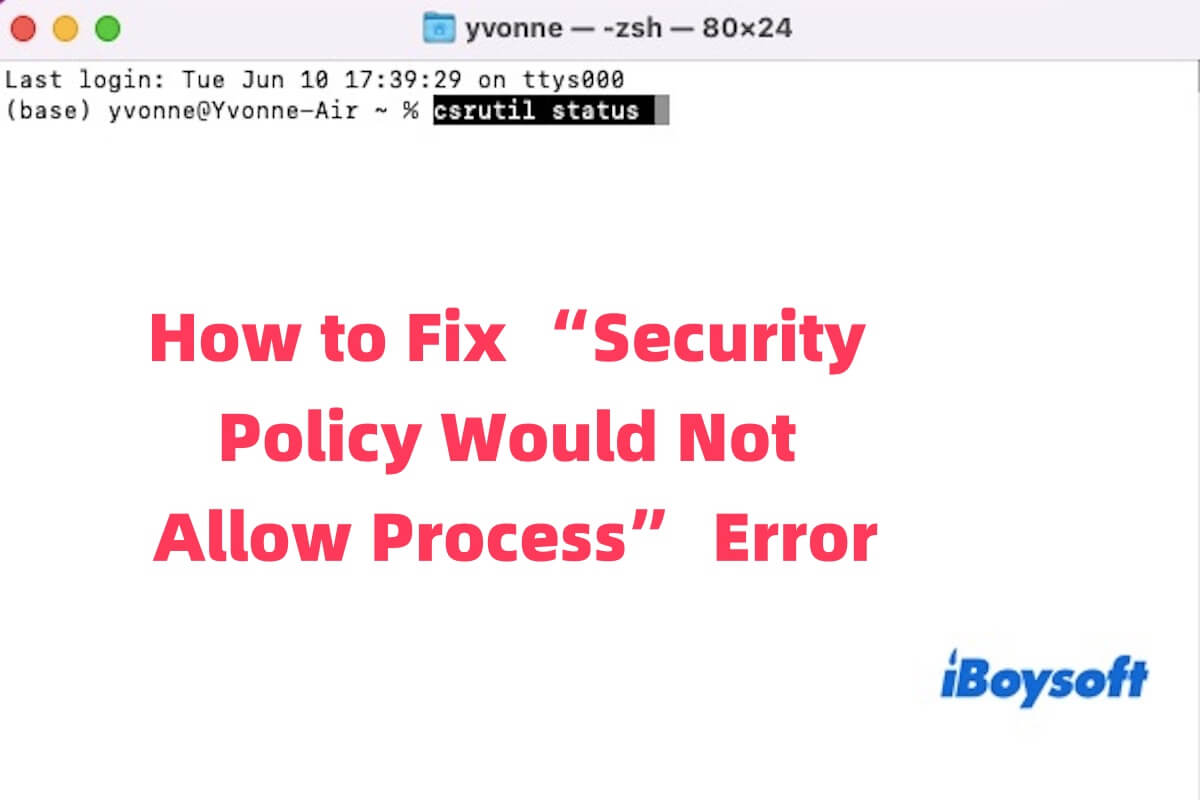"Güvenlik politikası işlemi engelliyor" hatası genellikle SELinux veya Android gibi sistemlerde görünür. Eğer Mac'inizde bu hatayı görüyorsanız, genellikle sistem güvenlik nedenleriyle potansiyel olarak izinsiz bir eylemi engellediği anlamına gelir.
Peki, bunu nasıl düzeltebilirsiniz? Bu kılavuz, sorunu gidermek ve çözmek için adımları size açıklayacak. Çözümü bulmak için okumaya devam edin.
"Güvenlik politikası işlemi engelliyor" neden Mac'inizde görünüyor
macOS, Gatekeeper, Sistem Bütünlük Koruması (SIP), Uygulama Kum Havuzu ve TCC (Transparency, Consent, and Control) sistemini içeren çeşitli güvenlik katmanlarına sahiptir. Bu mekanizmalar, izinsiz veya potansiyel olarak zararlı yazılımların sistemde çalışmasını engellemek için birlikte çalışır.
Bazı doğrulanmamış uygulamaları, betikleri veya komut satırı işlemlerini çalıştırmaya çalıştığınızda, macOS otomatik olarak bu güvenlik protokollerini uygular ve işlemin kökenini, izinlerini ve davranışını incelemek için denetler. Herhangi bir potansiyel tehdit veya ihlal tespit edildiğinde, sistem hemen işlemi yürütmeyi durdurarak sistem bütünlüğünü korur ve verilerinizi korur.
Bu hatanın en yaygın nedenleri şunlardır:
- Tanınmayan kaynaklardan üçüncü taraf yazılım yüklemek.
- Apple tarafından imzalanmamış veya onaylanmamış uygulamaları veya betikleri çalıştırmak.
- SIP (Sistem Bütünlük Koruması) tarafından korunan sistem alanlarına erişmek.
- Gerekli izinleri vermeden AppleScript veya otomasyon araçları kullanmak.
- macOS Güvenlik ve Gizlilik ayarlarının uygulamanın başlatılmasını engellemesi.
- Mac'iniz MDM (Mobil Cihaz Yönetimi) tarafından yönetiliyor veya belirli eylemleri kısıtlayan kurumsal politikalara tabi.
Nedenleri daha fazla insanla paylaşmak için aşağıdaki simgeye tıklayın!
"Güvenlik politikası işlemi engelliyor" hatasını nasıl düzeltebilirsiniz
Mac'inizde “güvenlik politikası işlem yapmaya izin vermedi” hatası göründüğünde çözülmemiş bırakılması, yedeklemeler, dosya senkronizasyonu ve diğer işlemler gibi kritik görevleri bozabilir. Ancak endişelenmeyin, aşağıda birkaç etkili çözüm bulacaksınız.
Engellenen uygulamaya manuel izin vermek
macOS varsayılan olarak doğrulanmamış uygulamaları engeller. Bu yöntem size belirli bir uygulamayı sistem genel ayarlarını değiştirmeden manuel olarak onaylamanızı sağlar.
Sistem Ayarları > Gizlilik & Güvenlik'e gidebilirsiniz. Aşağı kaydırın ve engellenen bir uygulama hakkında herhangi bir mesajı bulun ve "Yine de İzin Ver" veya "Yine de Aç"ı tıklayın.
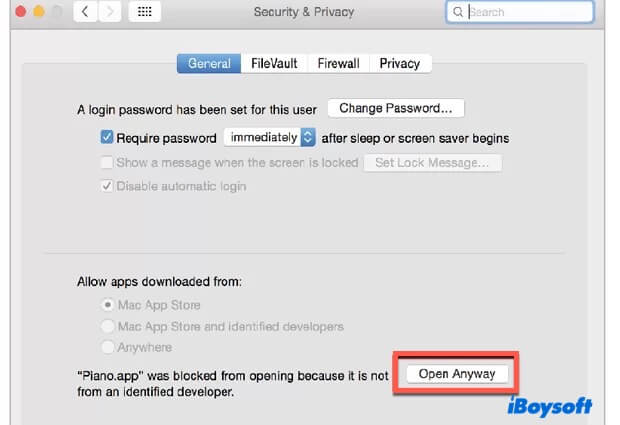
SIP (System Integrity Protection) Durumunu Kontrol Edin
SIP, macOS'ta sistem dosyalarının ve kritik işlemlerin müdahalesini önlemek için tasarlanmış temel güvenlik mekanizmalarından biridir. Korunan sistem alanlarına erişim gerektiren belirli işlemleri çalıştırmaya çalıştığınızda, örneğin /System veya /usr (exclude /usr/local) gibi yerler, SIP işlemi engelleyebilir.
Bu tür bir kısıtlama genellikle belirli üçüncü taraf araçları, kurulum komut dosyaları veya komut satırı programları kullanırken karşılaşılır. İşlemin güvenli olduğundan eminseniz ancak yine de reddediliyorsa, nedenin SIP olup olmadığını kontrol etmeye değer.
SIP Durumunu Kontrol Etme:
- Terminal'i açın.
- Aşağıdaki komutu girin ve Return tuşuna basın: csrutil status
- Çıktı "System Integrity Protection status: enabled" şeklinde ise, bu SIP'nin şu anda açık olduğu anlamına gelir.
Geçici olarak SIP'yi devre dışı bırakmanız gerekiyorsa, buraya tıklayarak Mac'te SIP'yi nasıl devre dışı bırakacağınızı öğrenin.
Uyarı: SIP'yi devre dışı bırakmak sisteminizin genel güvenliğini azaltır. Bu, yalnızca kontrollü ortamlarda geliştiriciler veya ileri düzey kullanıcılar için önerilir.
Terminal'e Tam Disk Erişimi Verme
macOS'un TCC (Şeffaflık, Onay ve Kontrol) sistemi, uygulamaların hassas dosyalara veya dizinlere erişmesini kısıtlar. Terminaliniz veya komut dosyası aracınızın Tam Disk Erişimi olmadığında, sistem işlemlerini engelleyebilir, hatalara neden olabilir.
Ayarlar > Gizlilik & Güvenlik > Tam Disk Erişimi'ne giderek erişimi sağlayabilir, ardından "Terminal", "iTerm2" veya komut dosyalarını çalıştırmak için kullandığınız uygulamayı (örneğin VS Code veya Automator) eklemek için "+" düğmesine tıklayabilirsiniz. Ekledikten sonra, ayarları kapatın ve değişikliklerin etkili olması için uygulamayı yeniden başlatın.
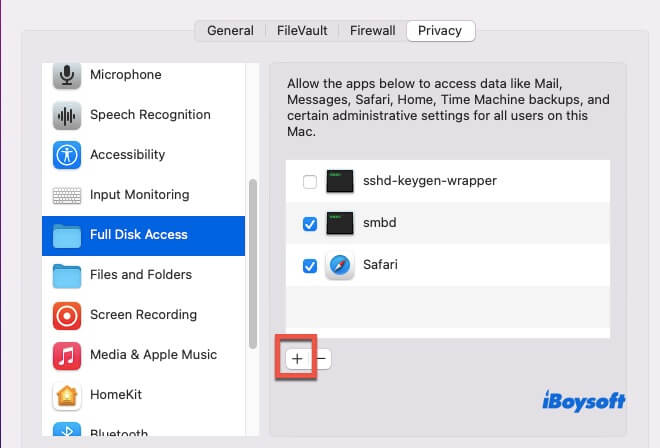
Uygulamayı manuel olarak onaylamak için spctl komutunu kullanma
Terminal'da, Gatekeeper'ın varsayılan kısıtlamalarını atlayarak bir uygulamayı güvenilir listesine manuel olarak eklemek için spctl komutunu kullanabilirsiniz. Bu yöntem, yazılımın güvenli olduğundan emin olduğunuzda ancak tüm güvenlik sistemi devre dışı bırakmak istemediğinizde uygun olacaktır.
- Terminal'i açın ve uygulamanın engellenip engellenmediğini kontrol etmek için aşağıdaki komutu çalıştırın: spctl --assess --verbose /path/to/your/app
- Eğer "rejected" olarak görünüyorsa, bu uygulamanın Gatekeeper tarafından engellendiği anlamına gelir.
- Uygulamanın çalışmasına izin vermek için aşağıdaki komutu çalıştırın: sudo spctl --add --label "MyApp" /path/to/your/app
MDM kısıtlamalarını kontrol edin
Şirket cihazları genellikle MDM aracılığıyla sıkı güvenlik politikaları uygular. Bu, kişisel ayarları geçersiz kılabilir ve betikleri veya uygulamaları engelleyebilir.
Dolayısıyla, Sistem Ayarları > Genel > Hakkında > Yönetim'e gidin. Mac'iniz yönetiliyorsa, yardım almak için IT departmanınızla iletişime geçebilirsiniz.
Daha fazla kişiye yardım etmek için yukarıdaki beş yöntemi paylaşın!